프린터의 IP 주소는 웹 브라우저를 통해 프린터 설정 및 정보에 무선으로 액세스할 수 있도록 점으로 구분된 4개의 숫자 집합입니다. WPS PIN(Wi-Fi Protected Setup)은 비밀번호 없이 프린터를 Wi-Fi 네트워크에 연결할 수 있는 8자리 숫자입니다.
프린터를 설정하고 관리하려면 프린터의 IP 주소나 WPS PIN이 필요할 때가 있습니다. 해당 정보가 있으면 Wi-Fi 연결에 도움이 될 수 있습니다. HP, Epson, Canon 또는 Brother 프린터를 사용 중이라면 무선 네트워크 문제를 해결할 수 있도록 IP 주소와 WPS PIN을 찾는 방법을 알려드리겠습니다.
그러나 프린터의 네트워크 세부 정보를 찾는 방법은 여러 가지가 있으며 동일한 제조업체의 프린터라도 방법이 다를 수 있다는 점은 주목할 가치가 있습니다. 필요한 정보를 찾기 위해 가장 먼저 확인해야 할 곳과 찾아야 할 사항을 알려드리겠습니다.
Windows에서 프린터의 IP 주소를 찾는 방법
어디를 찾아야 할지 알고 있다면 Windows PC에서 프린터의 IP 주소를 쉽게 얻을 수 있습니다. 정보는 설정 내에 깊이 묻혀 있습니다.
1단계: Windows-I 키 조합을 눌러 설정 을 엽니다. Bluetooth 및 장치 탭을 선택한 다음 프린터 및 스캐너를 선택합니다.

2단계: 추가 정보 섹션에서 장치 정보를 선택하여 해당 프린터에 대한 세부 정보를 표시합니다. Webpage 라고 표시된 클릭 가능한 링크를 살펴보세요. IP 번호처럼 보이는 것이 있으면 해당 번호 그룹을 적어 두십시오. 예를 들어 "192.168.2.175"는 IP 주소입니다. 프린터 IP 주소가 "192.168.2"로 시작하는 것이 일반적이지만 때로는 다릅니다.

3단계: 웹페이지가 다르게 보이는 경우 링크를 클릭하여 웹 브라우저에서 프린터의 서버 페이지를 엽니다. 프린터 설정의 네트워크 섹션에서 프린터의 IP 주소를 찾으세요. 올바른 하위 섹션을 찾으려면 먼저 로그인하고 약간 탐색해야 할 수도 있습니다.
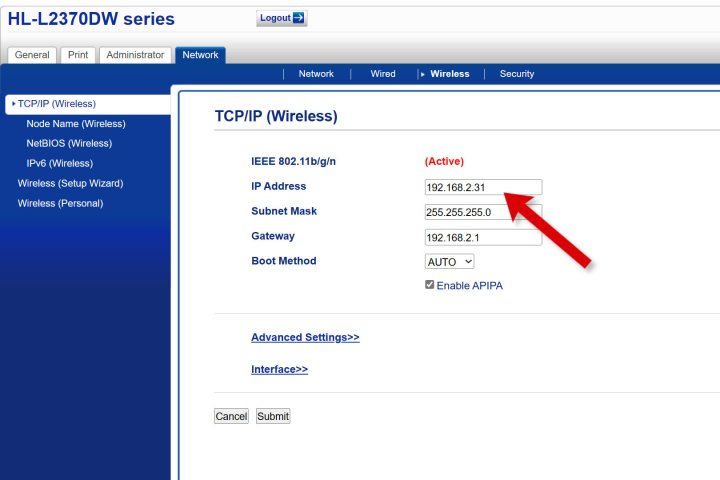
Mac에서 프린터의 IP 주소를 찾는 방법
Mac에서는 시스템 설정에서 프린터 세부 정보를 찾을 수 있습니다.
1단계: Apple 메뉴를 열고 시스템 설정을 선택한 다음 아래로 스크롤하여 사이드바에서 프린터 및 스캐너를 선택합니다.
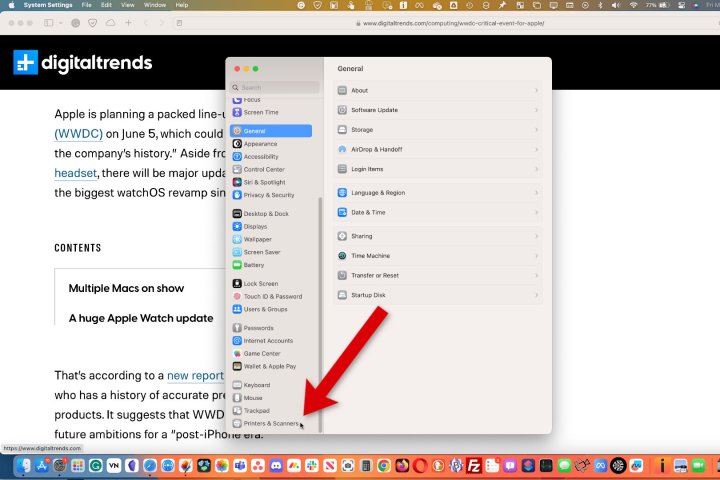
2단계: 목록에서 원하는 프린터를 선택한 다음 옵션 및 소모품을 선택하여 자세한 내용을 확인하세요.

3단계: 프린터의 IP 주소가 표시되지 않으면 프린터 웹 페이지 표시를 선택합니다.

4단계: Safari에서 새 탭이 열리고 프린터의 웹 서버를 탐색하여 네트워크 및 IP 주소를 찾을 수 있습니다.
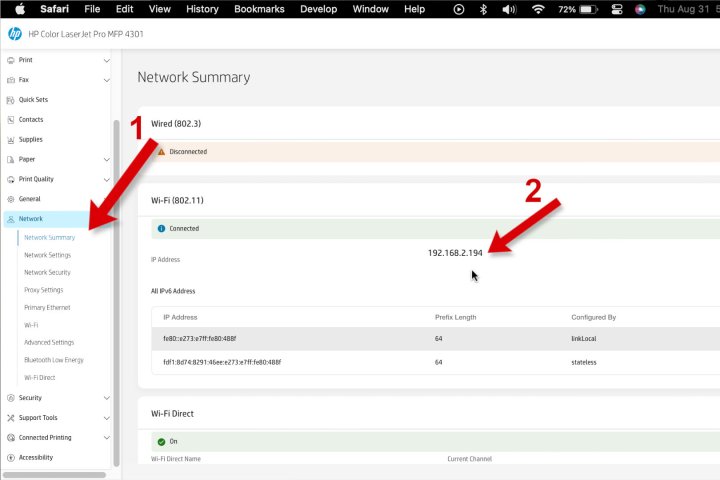
모바일 앱에서 프린터의 IP 주소 찾기
대부분의 프린터 제조업체는 모바일 앱에서 프린터 세부 정보를 제공합니다.
1단계: 앱을 열고 원하는 프린터를 탭한 다음 프린터 정보 또는 네트워크를 선택하거나 연결된 프린터를 찾아 더 많은 데이터를 확인합니다.
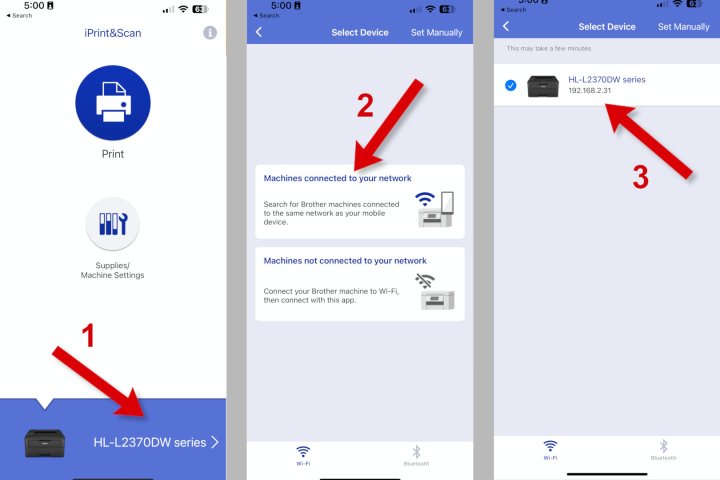
2단계: 이 정보를 탐색하고 프린터의 IP 주소를 찾습니다. IP 주소라는 라벨이 붙어 있거나 "192.168.2.194"와 같은 4개의 숫자 그룹이 표시되어 적어 둘 수도 있습니다.
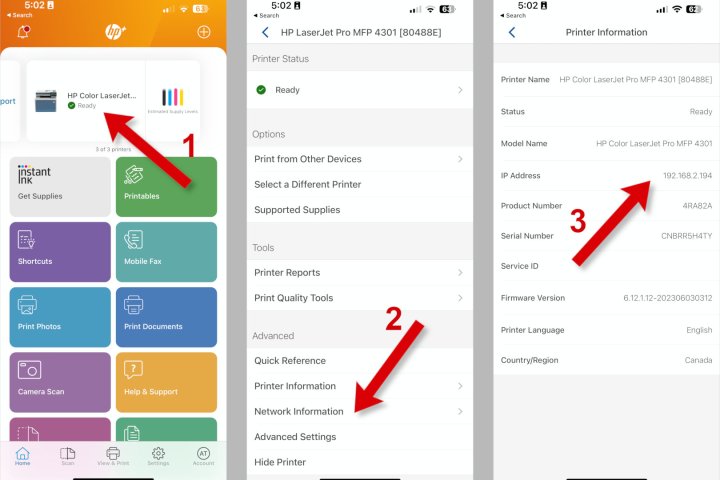
프린터 디스플레이에서 IP 주소 찾기
프린터 메뉴 시스템의 네트워크 설정에서 IP 주소를 찾을 수 있습니다. 때로는 작은 화면에서 탐색하는 것이 어색할 수도 있지만 인내와 결단력을 가지고 이 데이터를 찾을 수 있습니다.
1단계: 프린터 메뉴 시스템의 옵션을 살펴보세요. 네트워크 , 연결 , 무선 , 웹 서비스 , Wi-Fi 또는 WLAN 섹션과 같은 옵션을 찾으세요.
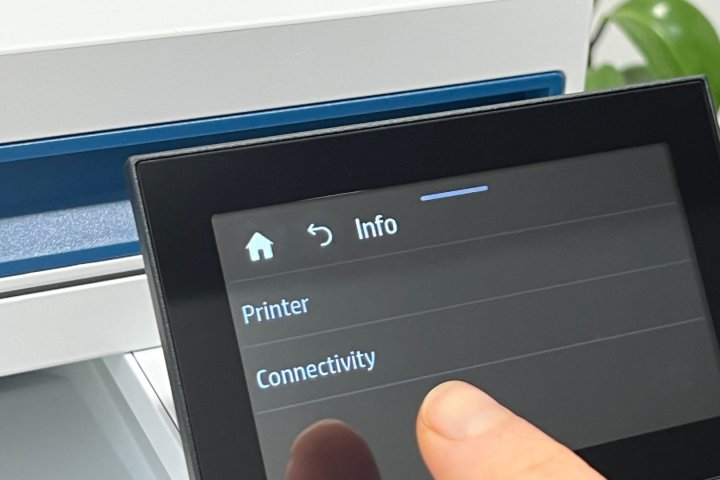
2단계: 해당 설정 어딘가에서 TCP/IP 섹션이나 IP 또는 IP 주소 라고 표시된 4개의 숫자 그룹을 찾을 수 있습니다. 예를 들어 "192.168.2.194"는 IP 주소입니다.
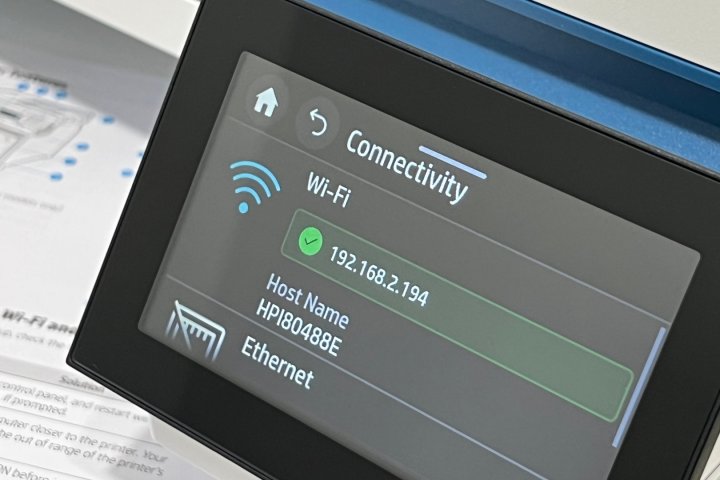
프린터의 WPS PIN을 찾는 방법
프린터를 연결하기 위한 WPS PIN은 일반적으로 IP 주소와 동일한 설정 섹션에 있습니다. 프린터 디스플레이에서 IP 주소를 찾는 방법은 위 섹션을 참조하세요. 동일한 팁이 WPS PIN을 찾는 데 도움이 됩니다.

문제 해결
프린터의 IP 주소나 WPS PIN을 찾을 수 없는 경우 무선 프린터가 있는지 다시 확인하세요. 모델명으로 설명서를 보거나 인터넷에서 검색하실 수 있습니다. 일부 프린터의 경우 컴퓨터나 라우터에 직접 이더넷 또는 USB 케이블을 연결해야 합니다.
프린터에 Wi-Fi 연결이 있더라도 WPS를 지원하지 않을 수 있습니다. 일부 프린터에는 WPS 버튼이 있습니다. 설명서를 확인하거나 인터넷 검색을 통해 프린터의 특정 무선 기능을 알아보세요.
프린터 문제 해결 가이드가 문제 해결에 도움이 될 수 있습니다.
WPS 위험
이름과 달리 WPS(Wi-Fi Protected Setup)는 비밀번호로 보호되는 표준 Wi-Fi보다 보안 수준이 낮습니다 . 8자리 PIN은 길이가 길고 문자, 숫자, 기호를 사용할 수 있는 Wi-Fi 비밀번호보다 해커가 훨씬 쉽게 해독할 수 있습니다.
Wi-Fi를 통해 연결할 수 있는 옵션이 있는 경우 WPS 대신 Wi-Fi를 사용하세요. 보안 전문가는 필요하지 않은 경우 라우터에서 WPS를 비활성화할 것을 권장합니다.
IP 주소를 사용하면 웹 브라우저에서 프린터 설정에 액세스하고, 잉크 또는 토너 수준을 확인하고, 펌웨어를 업데이트할 수 있습니다.
WPS는 가치가 낮으며 오래된 Wi-Fi 기술의 유물입니다. 연결을 단순화하기 위해 프린터에 WPS 버튼이 있으면 비밀번호보다 더 편리할 수 있습니다. 그러나 일반적으로 전화와 프린터의 모바일 앱을 사용하는 것이 훨씬 더 간단합니다. WPS PIN은 안전하지 않으므로 가능하면 이 연결 방법을 사용하지 않는 것이 가장 좋습니다.
이 가이드를 읽은 후에도 필요한 네트워크 정보를 찾는 데 여전히 문제가 있는 경우 프린터 제조업체에 도움을 요청하세요.
